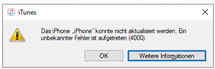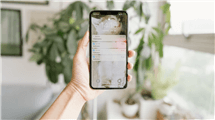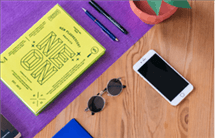iPhone WLAN verbunden aber kein Internet unter iOS 18
Nach dem iOS 18 Update haben Sie auf das Problem gestoßen, dass Sie schon iPhone 16/15/14/13/12/11 mit WLAN verbunden haben, aber können noch kein Internet erreichen? Lesen Sie diese Tipps weiter und die Lösungswege finden.
Haben Sie nach dem iOS 18 Update diese Situation getroffen, obwohl Sie schon iPhone mit WLAN verbunden und richtiges Passwort eingegeben haben, können Sie aber auch kein Internet erreichen und Website nicht öffnen, bzw. iPhone 16/15/14/13/12/11 WLAN verbunden aber kein Internet? Keine Sorgen! Lesen Sie diese Praxistipps, was Sie dagegen unternehmen können.
Jetzt gibt es noch neues System über iOS 18, dass wie kann man schnell iOS 18 genießen? Wenn Sie mehr Information über iOS 18 erfahren, können Sie den Artikel sehen.
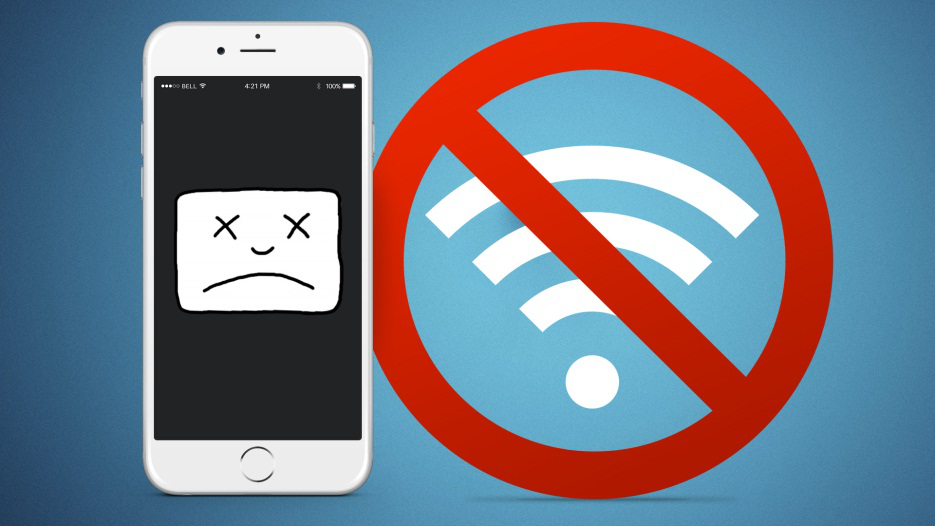
iOS 18 – iPhone mit WLAN verbunden aber kein Internet
Andere iOS 18 Probleme begegnet? Gehen Sie bitte zu der Seite:
Wie löst man häufige Probleme unter iOS 18 >
iPhone WLAN verbunden aber kein Internet – Schnell fixieren
iPhone WLAN verbunden aber kein Internet – das beim iPhone ist ganz anders als beim Computer. Normalerweise liegt das Problem gar nicht am Gerät oder Einstellungen, sondern am Internetanbieter. Aber Sie können auch zuerst den Tipps unten folgen:
-
- Stellen Sie bitte Sicher, dass Ihr Router eine Verbindung zum Internet hat. Dieser Fehler trifft immer auf, wenn der Router gar keine Verbindung zum Internet haben. Sie können Ihre PC auch mit dem WLAN verbinden und testen, ob das Internet funktioniert.
- Passwort noch einmal eingeben:
Gehen Sie einfach zur Einstellungen > WLAN > Schalten Sie dann die WLAN-Funktion ein > Wählen Sie WLAN, das Sie zurzeit verbinden aus und klicken Sie weiter auf „Dieses Netzwerk ignorieren“.
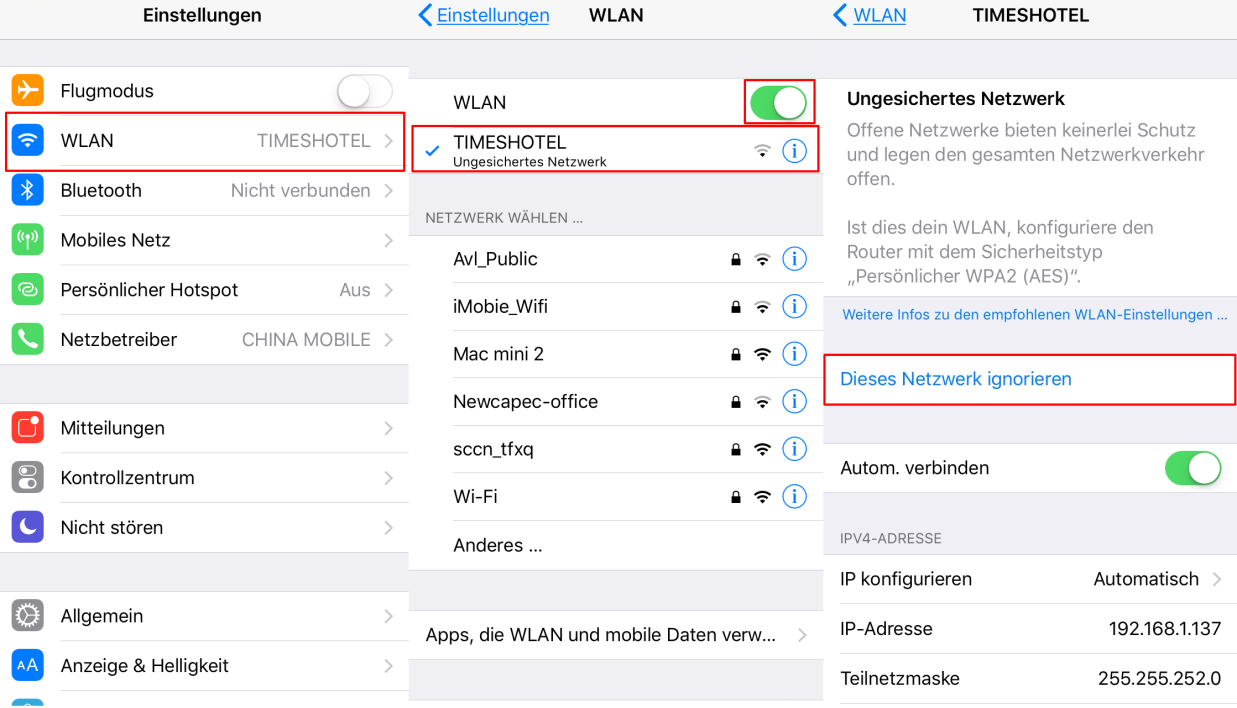
passwort-einmal-eingeben
Daher wird diese Verbindung getrennt. Geben Sie das entsprechende Passwort wieder ein und mit diesem WLAN-NETZWERK neu verbinden. Diese Methode hilft die originale Netzwerk-Konfiguration entleeren.
-
- iPhone neu starten: Manchmal Sie schon das korrekt Passwort eingegeben haben, aber erhalten Sie noch eine Meldung wie „Verbindung zum Netzwerk nicht möglich“ oder „Falsches Passwort“ angezeigt. Hierfür können Sie Ihr iPhone neu starten und geben Sie anschließend Ihr Passwort erneut ein.
- Netzwerkeinstellungen zurücksetzen:
Wie es noch nicht funktioniert, können Sie dem Schritt folgen: Einstellung > Allgemein > Zurücksetzen > „Netzwerkeinstellungen“.
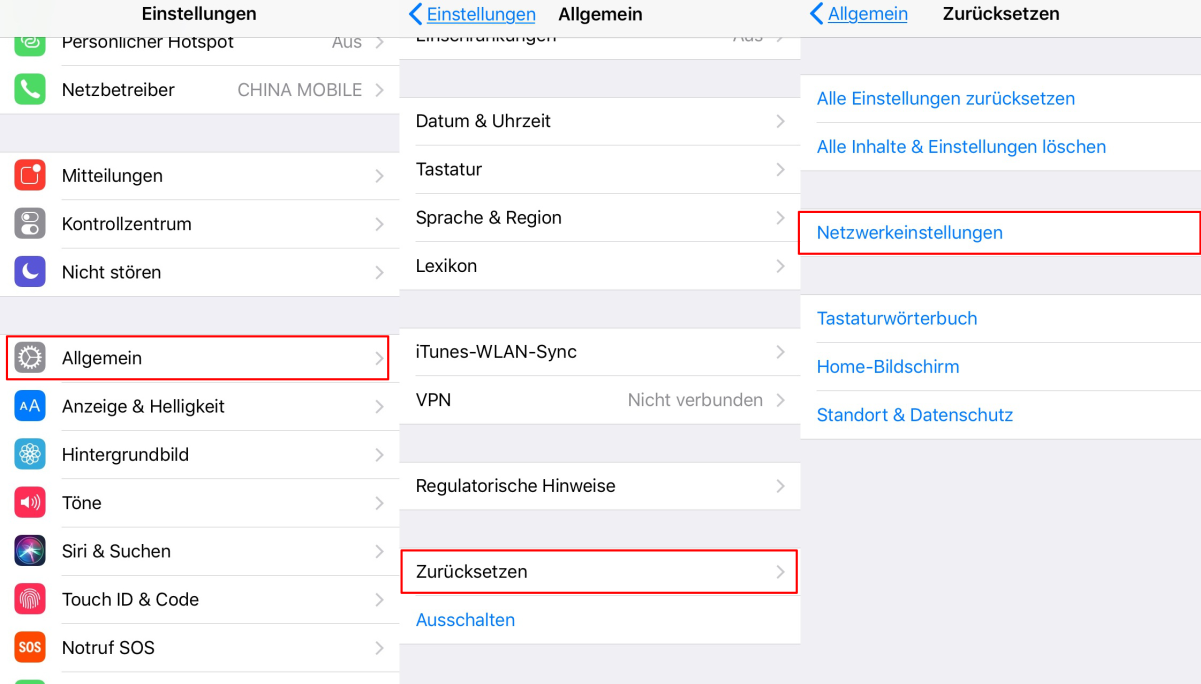
netzwerkeinstellungen-zuruecksetzen
Daher werden auch alle beziehenden WLANs und Passwörter, Mobilfunkeinstellungen zurückgesetzt. Dann geben Sie das Passwort noch einmal und schließen Ihr iPhone wieder an WLAN, mit dem Sie vorher verbunden haben.
iPhone WLAN funktioniert nicht trotz Verbindung – mit AnyFix beheben
Eine andere Möglichkeit ist die Verwendung einer professionellen iOS-Systemreparatursoftware, um das Problem zu lösen.
In solchen Situationen kann AnyFix Ihre Rettung sein. AnyFix ist eine leistungsstarke Software, die speziell für die Behebung verschiedener Probleme auf iOS-Geräten entwickelt wurde. Es bietet eine Vielzahl von Reparaturfunktionen, darunter auch die Behebung von WLAN-Problemen. Egal, ob Ihr iPhone keine Verbindung zum WLAN herstellen kann oder die Verbindung instabil ist, AnyFix kann Ihnen helfen, das Problem schnell und einfach zu lösen, damit Sie wieder eine reibungslose WLAN-Nutzung genießen können.
Gratis Herunterladen * 100% sauber & sicher
Schritte:
- Laden Sie zunächst AnyFix auf Ihren PC herunter > Verbinden Sie Ihr iPhone mit dem Computer > Klicken Sie dann auf “Jetzt reparieren” unter der Kategorie “iOS-System-Reparatur”.

AnyFix – iOS-System-Reparatur
2. Wählen Sie die entsprechende Option je nach Bedarf.
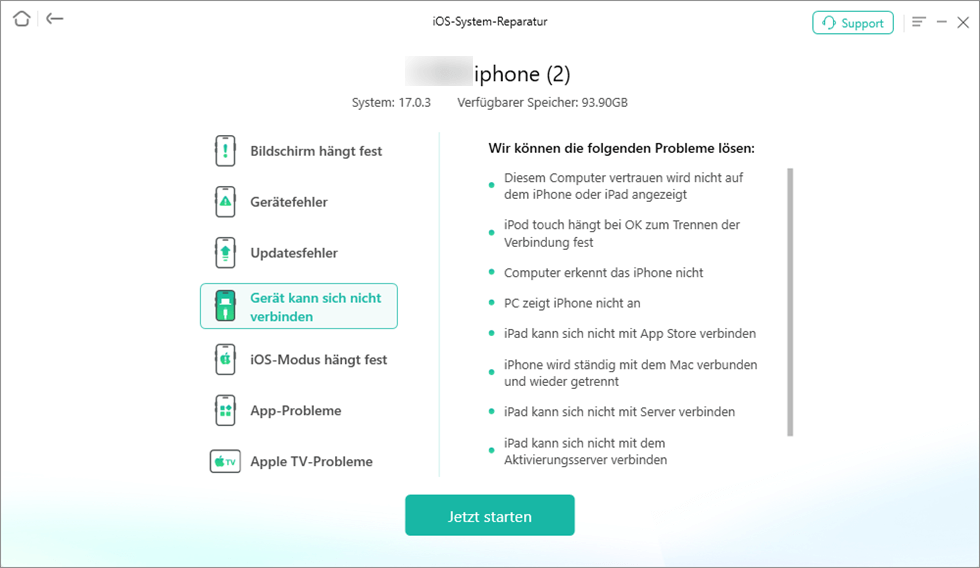
AnyFix – Gerät kann sich nicht verbinden
3. Wählen Sie den entsprechenden Reparaturmodus.

AnyFix – Reparaturmodus
4. Laden Sie entsprechende Firmware.

AnyFix – Firmware herunterladen
Warten Sie eine Weile, bis die Systemreparatur abgeschlossen ist.
Fazit
Wir hoffen, diese Methode oben Ihnen helfen zu können, das Problem – iPhone WLAN verbunden aber kein Internet zu fixieren. Wenn Sie Systemsprobleme für iOS-Gerät haben, laden Sie AnyFix gleich und Probleme fixieren. Haben Sie irgendwelche Probleme, schreiben Sie sie bitte unten am Kommentarfeld oder nehmen Kontake mit uns gleich auf. Stellen Ihre Frage, bekommen Antwort innerhalb 24 Stunden.
Weitere Fragen über Produkt? Kontaktieren Sie bitte userem Support Team, um Lösungen schnell zu bekommen >